kich-thuoc
Không Ghi Được Kích Thước Trong CAD: Nguyên Nhân Và Giải Pháp
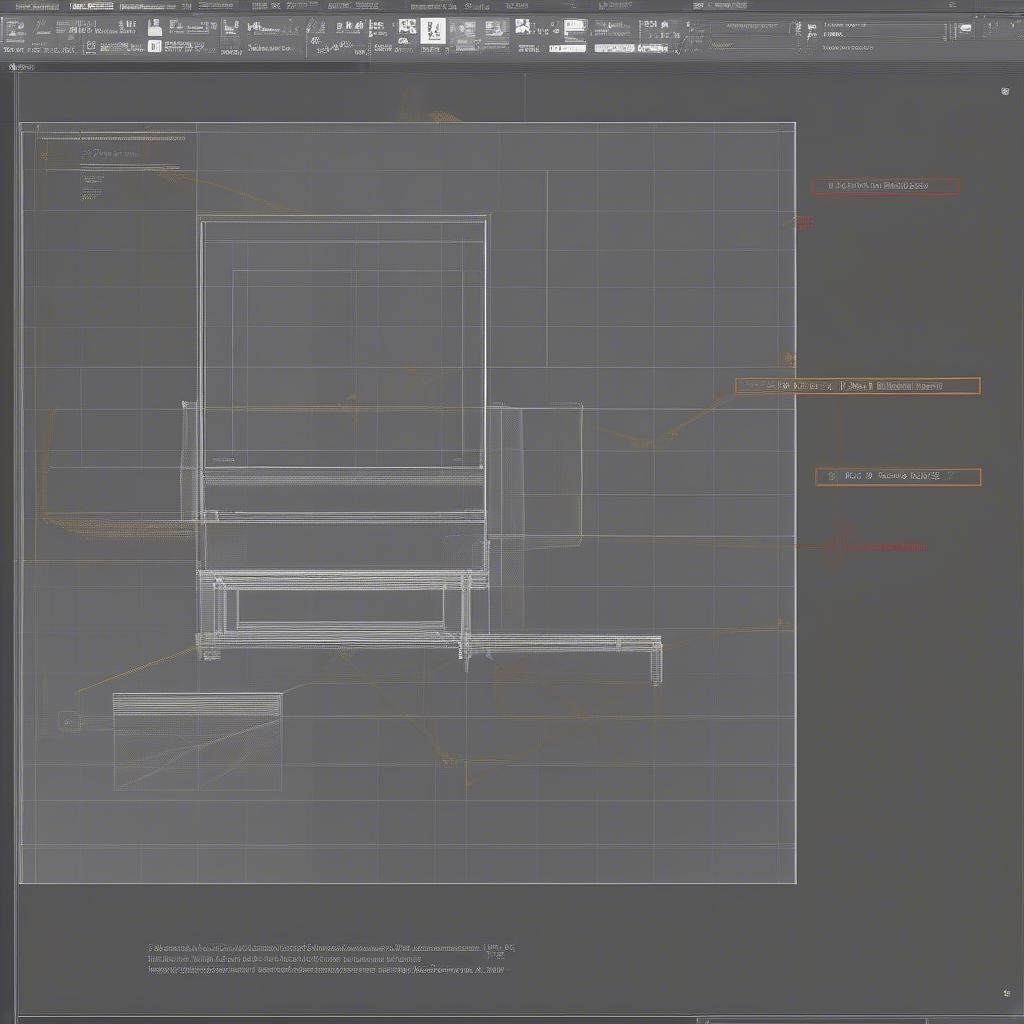
Không Ghi được Kích Thước Trong Cad là một lỗi phổ biến gây khó khăn cho người dùng, đặc biệt là trong quá trình thiết kế và hoàn thiện bản vẽ. Bài viết này sẽ phân tích nguyên nhân và cung cấp các giải pháp chi tiết giúp bạn khắc phục lỗi “không ghi được kích thước trong cad” một cách hiệu quả. kích thước sàn gỗ công nghiệp
Tại Sao Không Ghi Được Kích Thước Trong CAD?
Lỗi không ghi được kích thước trong CAD có thể xuất phát từ nhiều nguyên nhân khác nhau, từ những thiết lập đơn giản đến các vấn đề phức tạp hơn. Việc xác định chính xác nguyên nhân là bước đầu tiên để tìm ra giải pháp phù hợp.
- Lớp Dim bị tắt: Kiểm tra xem lớp Dim (Dimension) có đang được bật hay không. Nếu lớp này bị tắt, kích thước sẽ không hiển thị trên bản vẽ.
- DIMSCALE không phù hợp: Giá trị DIMSCALE ảnh hưởng đến kích thước hiển thị của kích thước. Nếu giá trị này quá nhỏ, kích thước có thể không nhìn thấy được.
- Vấn đề về biến hệ thống: Một số biến hệ thống trong CAD có thể ảnh hưởng đến việc hiển thị kích thước. Kiểm tra và điều chỉnh các biến này có thể giải quyết vấn đề.
- Lỗi phần mềm: Trong một số trường hợp, lỗi phần mềm có thể là nguyên nhân gây ra sự cố. Hãy thử cập nhật lên phiên bản mới nhất hoặc cài đặt lại phần mềm.
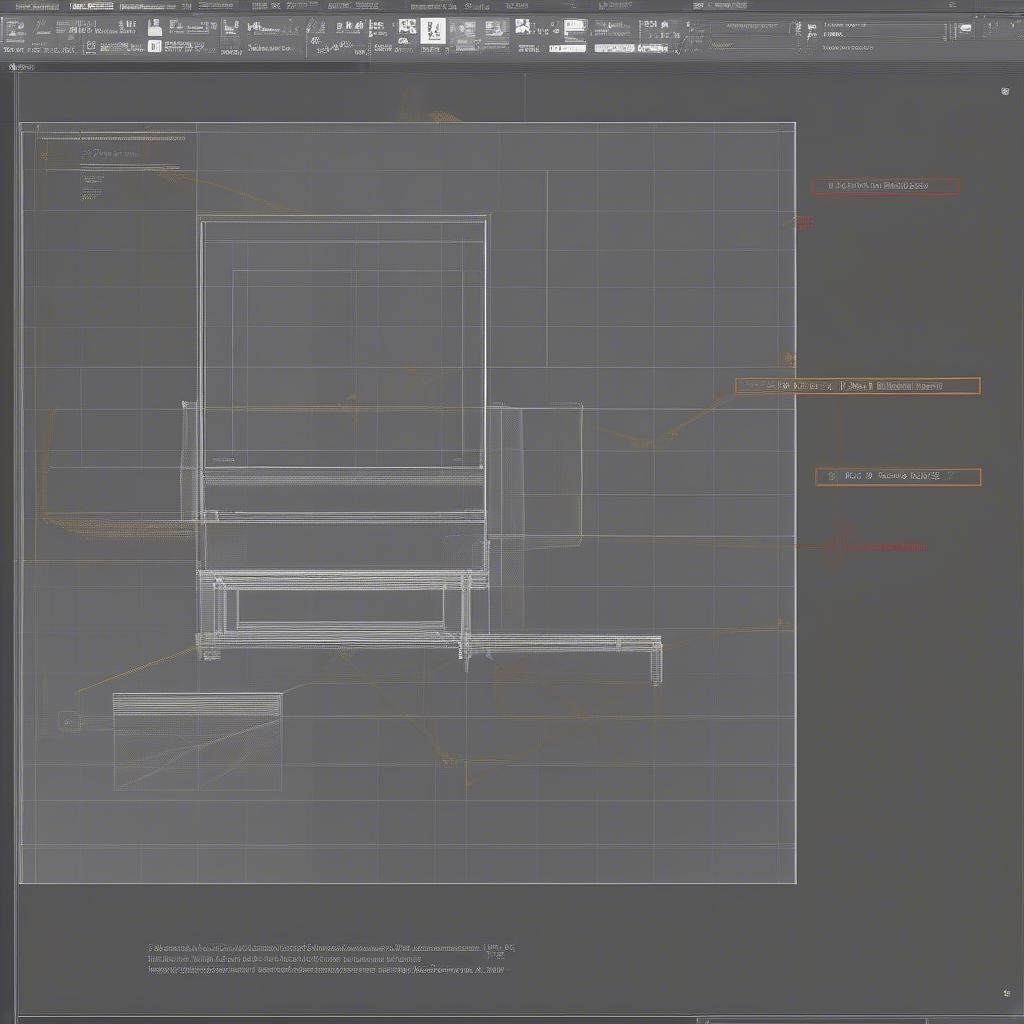 Lớp dim trong CAD
Lớp dim trong CAD
Khắc Phục Lỗi Không Ghi Được Kích Thước Trong CAD
Dưới đây là một số giải pháp chi tiết giúp bạn khắc phục lỗi “không ghi được kích thước trong cad”:
- Kiểm tra lớp Dim: Mở bảng Layer Properties và đảm bảo rằng lớp Dim đang được bật và không bị khóa.
- Điều chỉnh DIMSCALE: Sử dụng lệnh DIMSCALE để điều chỉnh giá trị tỷ lệ kích thước. Chọn một giá trị phù hợp với tỷ lệ bản vẽ của bạn.
- Kiểm tra biến hệ thống: Sử dụng lệnh DIMSTYLE để kiểm tra và điều chỉnh các biến hệ thống liên quan đến kích thước.
- Khởi động lại CAD: Đôi khi, việc khởi động lại phần mềm CAD có thể giải quyết được vấn đề.
- Cài đặt lại CAD: Nếu các giải pháp trên không hiệu quả, hãy thử cài đặt lại phần mềm CAD.
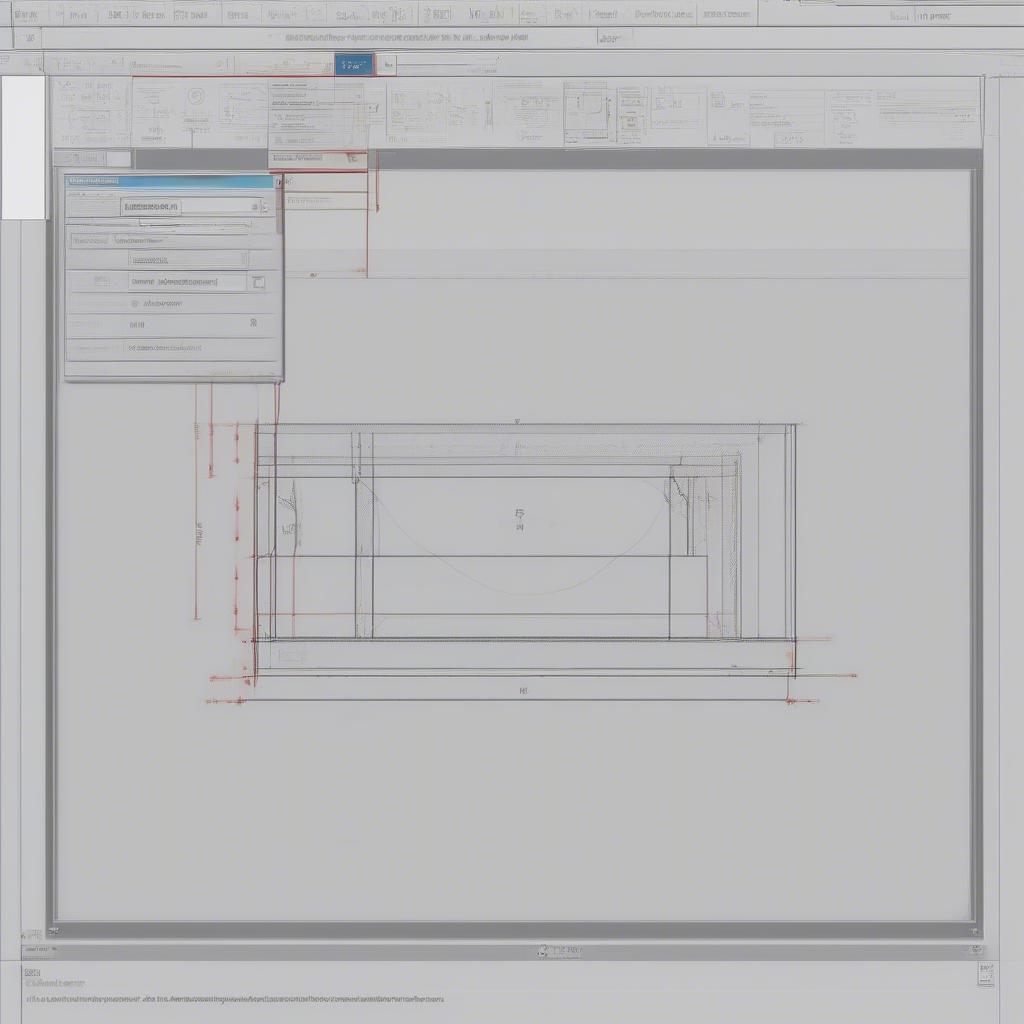 Điều chỉnh DIMSCALE trong CAD
Điều chỉnh DIMSCALE trong CAD
dim tất cả kích thước trong revit
Các Câu Hỏi Thường Gặp Khi Không Ghi Được Kích Thước Trong CAD
Tại sao kích thước tôi tạo ra lại quá nhỏ?
Kích thước quá nhỏ thường do giá trị DIMSCALE quá thấp. Hãy tăng giá trị DIMSCALE lên để kích thước hiển thị rõ ràng hơn.
Làm thế nào để thay đổi kiểu dáng của kích thước?
Sử dụng lệnh DIMSTYLE để tạo và chỉnh sửa các kiểu dáng kích thước khác nhau.
Kích thước của tôi bị chồng chéo lên nhau, phải làm sao?
Hãy thử điều chỉnh vị trí của các đối tượng hoặc sử dụng các tùy chọn căn chỉnh kích thước trong CAD.
cách chỉnh đường kích thước trong cad lớn nhất
Mẹo Sử Dụng Kích Thước Trong CAD
- Sử dụng các kiểu dáng kích thước: Tạo các kiểu dáng kích thước khác nhau cho các loại đối tượng khác nhau để đảm bảo tính nhất quán trong bản vẽ.
- Sử dụng các tùy chọn căn chỉnh: CAD cung cấp nhiều tùy chọn căn chỉnh kích thước giúp bạn đặt kích thước một cách chính xác và dễ đọc.
- Kiểm tra kích thước trước khi in: Luôn kiểm tra kích thước trên bản vẽ trước khi in để đảm bảo tính chính xác.
 Kiểm tra kích thước trong CAD
Kiểm tra kích thước trong CAD
Kết luận
Lỗi “không ghi được kích thước trong cad” có thể gây phiền toái nhưng hoàn toàn có thể khắc phục được bằng các giải pháp đơn giản. Hy vọng bài viết này đã cung cấp cho bạn những thông tin hữu ích để giải quyết vấn đề này. chỉnh kích thước bus trong orcad kích thước chữ in khổ a3
Khi cần hỗ trợ hãy liên hệ Email: [email protected], địa chỉ: Phố Láng Hạ, Quận Ba Đình, Hà Nội, Việt Nam. Chúng tôi có đội ngũ chăm sóc khách hàng 24/7.
Leave a comment